Jak naprawić, nie może połączyć się z błędem serwera w programie Outlook

- 4971
- 1552
- Seweryn Augustyniak
Outlook to jedna z najpopularniejszych usług e -mail zaprojektowanych przez Microsoft i używana przez dużą liczbę osób do komunikacji osobistej i biznesowej. Ale błędy lubią Outlook nie jest w stanie połączyć się z serwerem to problem, który utrudnia użytkownikom dostęp do swoich kont e -mailowych. Gdy ten błąd jest widoczny w programie Outlook, nie będziesz mógł wysyłać ani odbierać e -maili.
Ten problem nie jest ciężkim technicznym i może go łatwo rozwiązać. W tym artykule omówiliśmy metody rozwiązywania problemów, które pomogą Ci rozwiązać błąd programu Outlook "nie można połączyć się z serwerem".
Spis treści
- Napraw 1 - Sprawdź, czy poświadczenia konta są prawidłowe
- Napraw 2 - Sprawdź, czy program Outlook jest online
- Napraw 3 - Sprawdź, czy komputer jest podłączony do sieci
- Napraw 4 - Sprawdź połączenie z serwerem Microsoft Exchange
- Napraw 5 - Napraw swoje konto Outlook
- Napraw 6 - Wyłącz rozszerzenia/dodatki
- Napraw 7 - odbuduj pliki danych programu Outlook
- Fix 8 - Naprawa MS Office Suite
- Napraw 9 - Ponownie zainstaluj biuro MS
Napraw 1 - Sprawdź, czy poświadczenia konta są prawidłowe
1. Początek Perspektywy na twoim komputerze.
2. Kliknij na Plik menu.
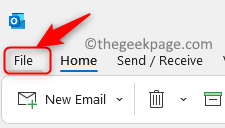
3. Wybierz Informacje zakładka w lewym panelu.
4. Po prawej stronie kliknij Ustawienia konta i wybierz opcję Ustawienia konta… W menu rozwijanym.
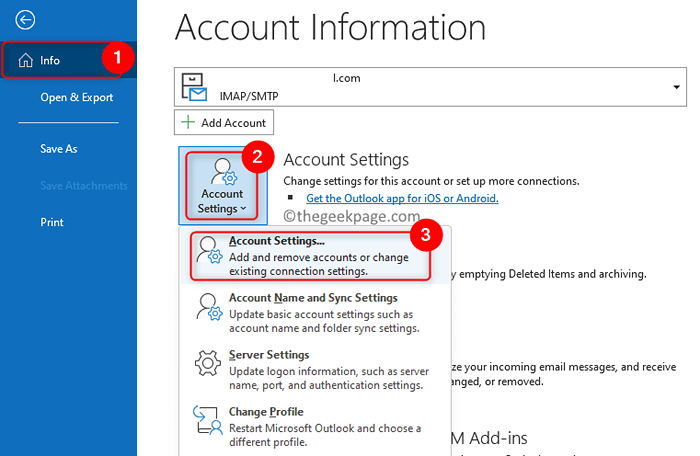
5. w Ustawienia konta okno, wybierz E-mail patka.
6. Tutaj wybierz konkretne konto e -mail i kliknij Usunąć przycisk u góry.
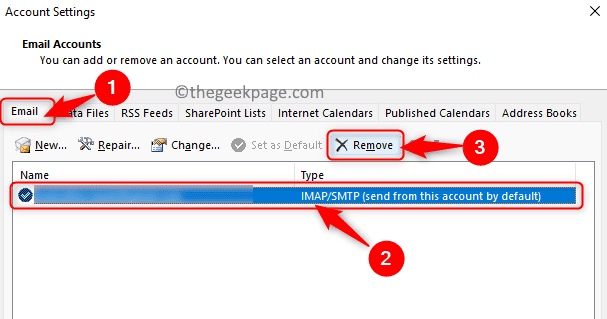
7. Po pomyślnym usunięciu konta e -mail musisz Dodaj konto Ponownie z prawidłowymi poświadczeniami i nazwami serwerów wymiany.
8. Iść do Plik -> Informacje.
9. Kliknij na Dodaj konto przycisk, aby ponownie dodać konto.
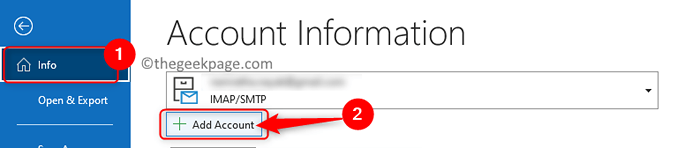
10. Wejdz do adres e -mail i kliknij Łączyć.
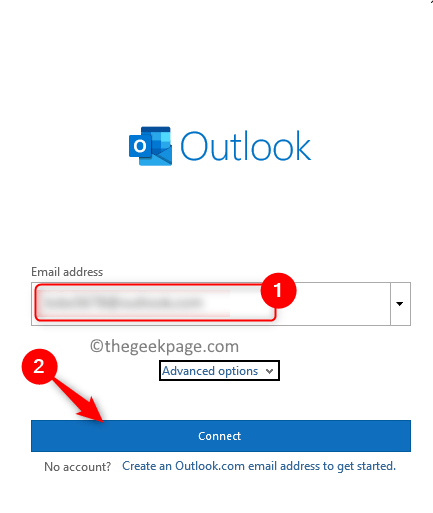
11. Wpisz swój hasło gdy pojawi się monit. Kliknij OK i wtedy Skończyć Aby zacząć korzystać z konta e -mail w programie Outlook.
Napraw 2 - Sprawdź, czy program Outlook jest online
1. Otwórz perspektywy.
2. Idź do Wyślij/odbieraj patka.
3. Kliknij na Praca offline przycisk, aby wyłączyć tryb offline w programie Outlook.

4. Teraz program Outlook zaczyna się automatycznie łączyć się z serwerem. Po ustaleniu połączenia z serwerem Exchange będziesz mógł wysyłać i odbierać wiadomości e -mail bez błędów.
Napraw 3 - Sprawdź, czy komputer jest podłączony do sieci
Słabe połączenie internetowe może być powodem problemów z łącznością serwera programu Outlook. Aby sprawdzić, czy połączenie internetowe działa, czy nie, otwórz stronę internetową w przeglądarce i sprawdź, czy strona ładuje. W przypadku, gdy żadna ze stron internetowych nie otwiera się lub ładuje się z bardzo powolną prędkością, a następnie uruchom ponownie router Wi -. Po ponownym uruchomieniu routera sprawdź, czy Outlook może połączyć się z serwerem bez żadnych błędów.
Napraw 4 - Sprawdź połączenie z serwerem Microsoft Exchange
1. Otwórz perspektywy.
2. Iść do Plik -> Informacje.
3. Po prawej stronie kliknij Ustawienia konta przycisk i wybierz Ustawienia konta… Od menu, który się otwiera.
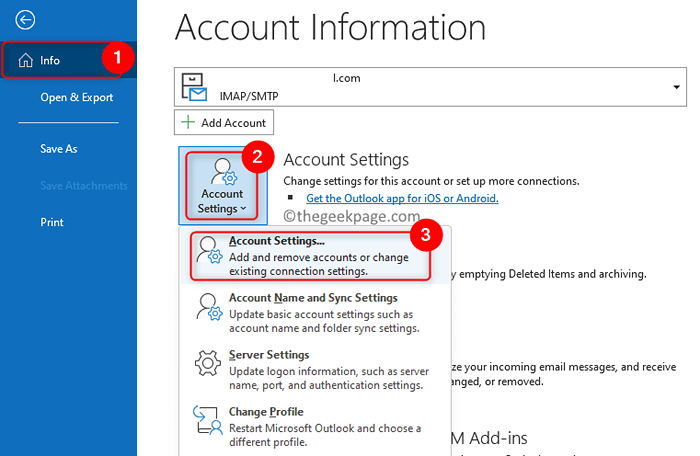
4. Jeśli istnieje problem techniczny z serwerem Exchange, pomarańczowa ikona będzie wyświetlane obok Twojego konta e -mail na liście e -maili.
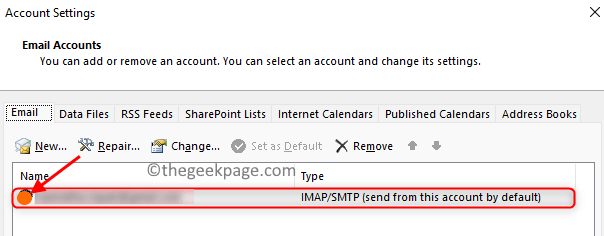
5. Jeśli wystąpił problem z serwerem Exchange, nie możesz zrobić niczego innego niż tylko oczekiwanie na backend, aby automatycznie naprawić konkretny problem. Przejdź do następnej poprawki poniżej.
Napraw 5 - Napraw swoje konto Outlook
1. otwarty Ustawienia konta programu Outlook Jak wspomniano w Kroki 2 i 3 W Napraw 4 powyżej.
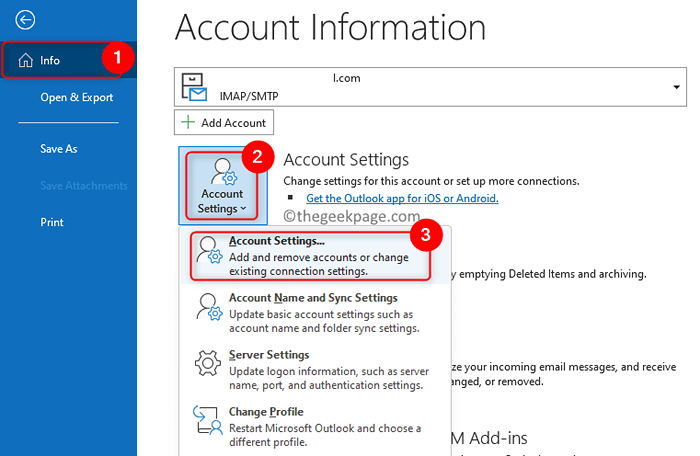
2. Wybierać Wygląd zewnętrzny konto To należy naprawić.
3. Kliknij na Naprawa… opcja.
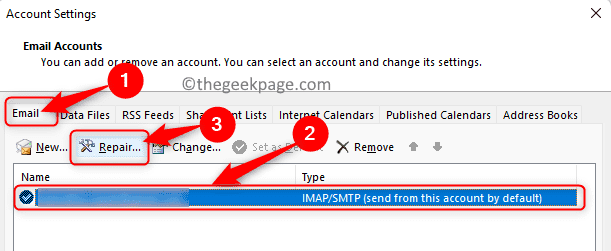
4. Zostaniesz poproszony o wprowadzenie poświadczeń konta, aby kontynuować dalsze.
5. Wejdz do Popraw nazw użytkownika i hasło Tutaj. Następnie kliknij Naprawa przycisk.

6. Poczekaj, aż program Outlook automatycznie zdiagnozuje i naprawić błąd.
Napraw 6 - Wyłącz rozszerzenia/dodatki
Jeśli żaden z poprawek nie pomógł rozwiązać problemu, możesz spróbować wyłączyć rozszerzenia jeden po drugim, a będziesz w stanie znaleźć problematyczne rozszerzenie powodujące Outlook nie może połączyć się z błędem serwera.
1. Uruchom program Outlook.
2. Kliknij na Plik menu.
3. Wybierać Opcje po lewej stronie.
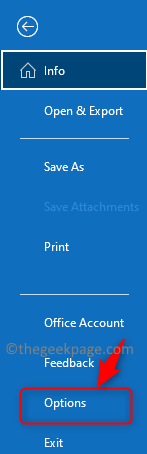
4. w Opcje programu Outlook okno, wybierz Dodatki patka.
5. Po prawej stronie kliknij Iść przycisk obok Zarządzać. Tutaj upewnij się, że wybrałeś opcję Dodatki com.
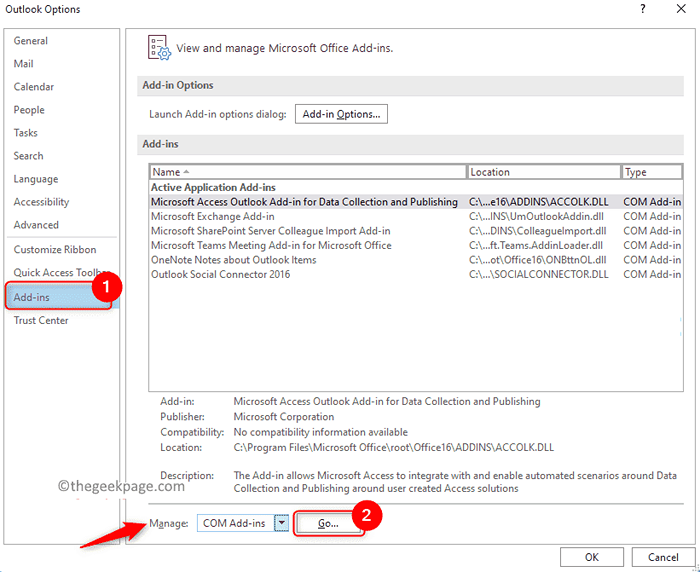
6. Tutaj, Odkreśnij pudełko przed dodatkami, aby je wyłączyć. Początkowo odznacz wszystkie dodatki i kliknij OK.
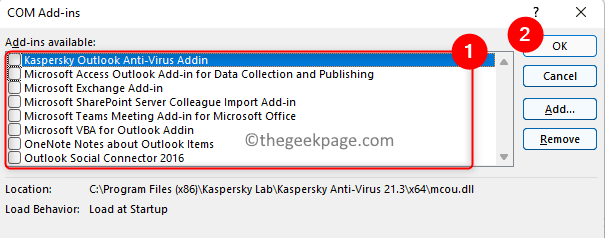
7. Sprawdź, czy problem Connect to Server z Outlook jest rozwiązany.
8. Jeśli problem zostanie rozwiązany, możesz spróbować włączyć wszystkie dodatki, a następnie wyłączyć je pojedynczo, aby znaleźć problematyczne rozszerzenie powodujące błąd.
Napraw 7 - odbuduj pliki danych programu Outlook
Pliki danych to pliki zewnętrzne używane do przechowywania informacji o koncie Outlook. Zasadniczo pliki te są przechowywane w dedykowanej lokalizacji na komputerze. Ale możesz użyć tych plików danych, aby rozwiązać problemy z serwerem w programie Outlook, odbudowując pliki danych w programie Outlook.
1. Uruchom program Outlook. otwarty Ustawienia konta za pomocą Kroki 2 i 3 W Napraw 4 powyżej.
2. w Ustawienia konta okno, przejdź do Pliki danych patka.
3. Wybierać jakiś adres e -mail na poniższej liście.
4. Teraz kliknij Otwórz lokalizację pliku… na górze.
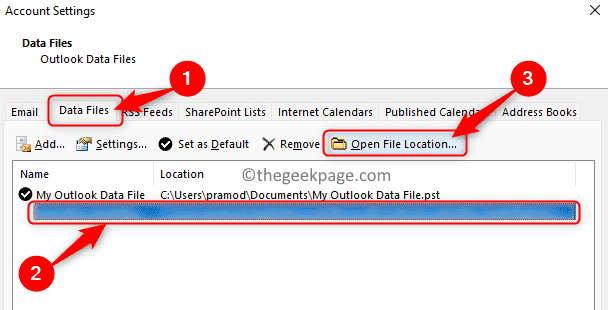
5. Otwiera eksplorator plików z lokalizacją pliku danych na komputerze.
6. Zaznacz wszystko pliki w tej lokalizacji, trzymając Ctrl + a Klucze.
7. Kliknij na Ikona usuwania (bin) u góry, aby usunąć wszystkie obecne pliki tutaj.
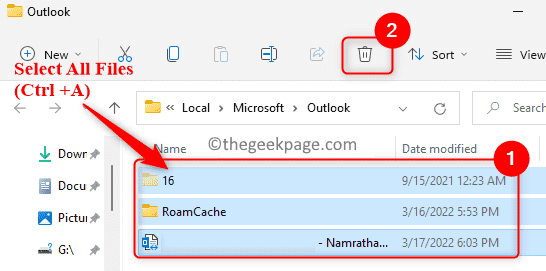
8. Wznowienie Perspektywy. Outlook wykrywa, że brakuje plików danych i zaczyna odbudowywać nowy od zera.
Fix 8 - Naprawa MS Office Suite
1. otwarty Uruchomić okno dialogowe za pomocą Windows + r Kombinacja kluczowa.
2. Typ Settings MS: AppsFeatures otworzyć Aplikacje i funkcje Strona ustawień.
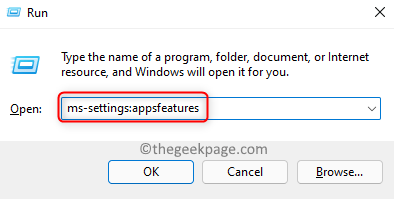
3. Znajdź swoje Microsoft Office Apartament tutaj.
4. Kliknij na trzy pionowe kropki i wybierz opcję Modyfikować Aby naprawić MS Office.
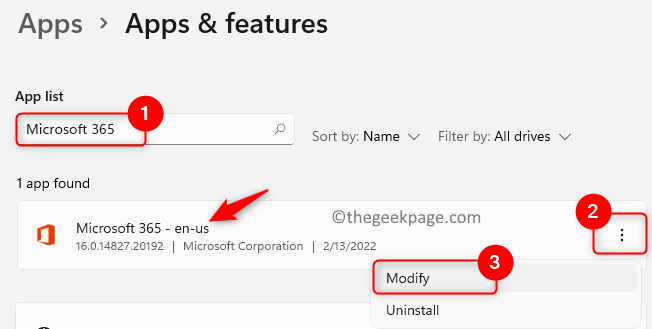
5. Po wyświetleniu monitu Kontrola konta użytkownika, Kliknij Tak.
6. Wybierz opcję Szybka naprawa i kliknij Naprawa.
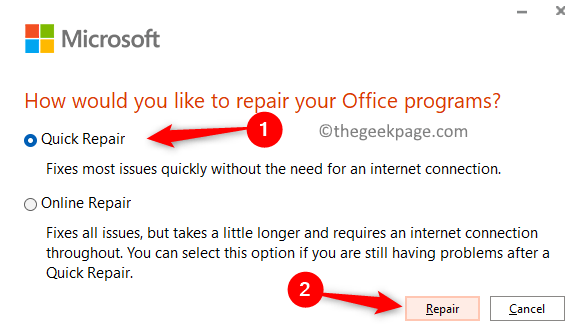
7. Kliknij Naprawa Ponownie, aby potwierdzić proces szybkiej naprawy.
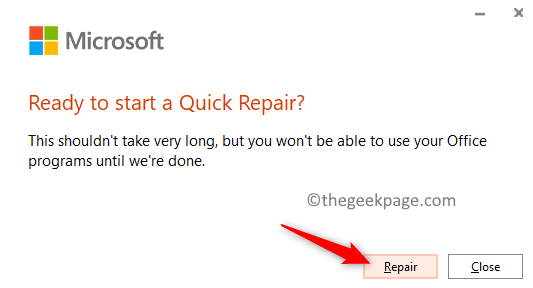
8. Poczekaj, aż biuro zakończy naprawę.
9. Po zakończeniu procesu naprawy otwórz Outlook i sprawdź, czy możesz połączyć się z serwerem Exchange.
10. Jeśli to nie działa, spróbuj Naprawa online W Krok 6 powyżej.
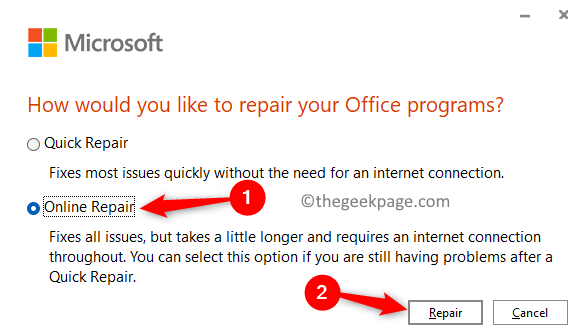
Napraw 9 - Ponownie zainstaluj biuro MS
1. wciśnij Windows i r Kombinacja kluczowa, aby otworzyć Uruchomić dialog.
2. Typ Settings MS: AppsFeatures i uderz Wchodzić klucz.
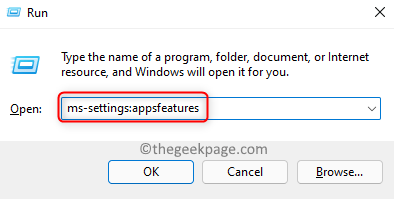
3. Znajdź Microsoft Office Aplikacja na liście aplikacji.
4. Kliknij na trzy pionowe kropki i wybierz Odinstalowanie.
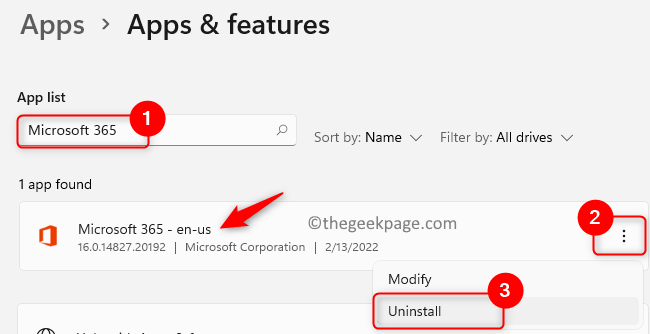
5. Potwierdź proces odinstalowania, klikając Odinstalowanie Ponownie.
6. Po odinstalowaniu biura możesz przejść na stronę Microsoft. Zaloguj się za pomocą poświadczeń i zainstaluj biuro z bieżącej subskrypcji.
Dziękuje za przeczytanie.
Mamy nadzieję, że ten artykuł pomógł Ci połączyć się z serwerem Exchange w programie Outlook. Skomentuj i daj nam znać poprawkę, która dla Ciebie działała.
- « Jak naprawić niezgodę Brak błędu trasy w systemie Windows 11,10
- Poprawka Uruchamianie skryptów jest wyłączona w tym systemie w PowerShell w systemie Windows 11, 10 »

